excel文件隐藏了怎么显示出来 EXCEL表格如何显示隐藏的文件
更新时间:2023-06-26 11:35:43作者:xiaoliu
excel文件隐藏了怎么显示出来,随着我们在工作和学习中使用Excel越来越频繁,有时候我们会遇到一些问题,如隐藏了一部分的Excel文件,但不知道该如何再次显示出来,这个问题可能让一些Excel新手感到困惑,但其实解决起来也很简单。在这篇文章中我将告诉大家如何快速地显示隐藏的Excel文件,让你的工作更加高效,让学习更加顺畅。
具体步骤:
1.打开有隐藏了窗口的文件,如下图:
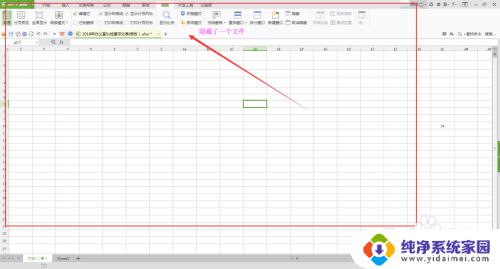
2.选择菜单栏中的”视图“,如下图
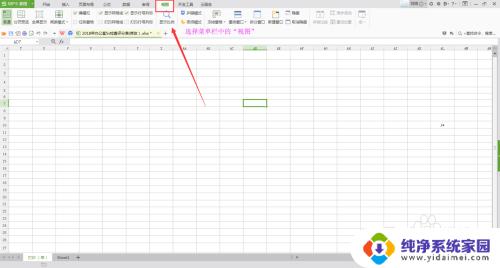
3.在”视图“菜单栏中,选择”取消隐藏“。如下图:
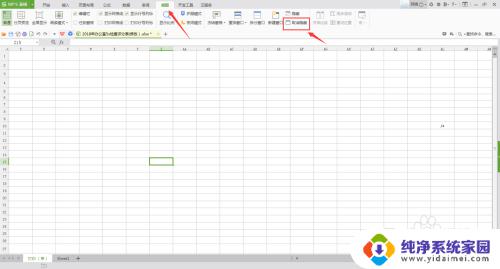
4.出现了小窗口之后,选中需要显示的文件。点击确定即可,如下图:
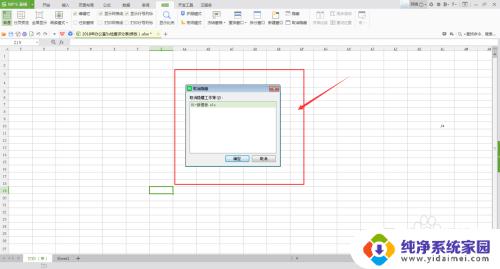
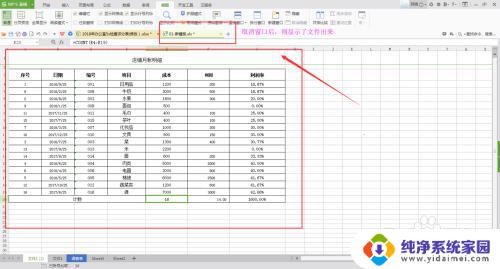
以上就是 Excel 文件如何显示隐藏内容的全部内容,如果您有任何疑问,请参考小编提供的步骤进行操作。希望这些对您有所帮助!
excel文件隐藏了怎么显示出来 EXCEL表格如何显示隐藏的文件相关教程
- u盘隐藏文件夹怎么显示出来 U盘中隐藏文件夹怎么显示
- 桌面隐藏的文件怎么找出来 电脑桌面隐藏文件怎么显示
- 电脑文件夹里隐藏的文件怎么显示出来 怎么在电脑文件夹中显示隐藏的文件夹
- 怎么把隐藏的行列显示出来 如何在Excel中隐藏列
- excel取消隐藏的列怎么显示不出来 Excel如何取消隐藏被隐藏的行或列
- 文件夹不见了怎么找出来 隐藏文件夹怎么显示出来
- 文档隐藏了怎么弄出来 电脑文件怎么显示出来
- 如何打开隐藏软件 电脑隐藏的应用软件如何显示出来
- 如何让隐藏的文件夹显示出来 如何查看电脑文件夹中的隐藏文件夹
- 隐藏文件怎么恢复显示 文件隐藏了还能恢复吗
- 笔记本开机按f1才能开机 电脑每次启动都要按F1怎么解决
- 电脑打印机怎么设置默认打印机 怎么在电脑上设置默认打印机
- windows取消pin登录 如何关闭Windows 10开机PIN码
- 刚刚删除的应用怎么恢复 安卓手机卸载应用后怎么恢复
- word用户名怎么改 Word用户名怎么改
- 电脑宽带错误651是怎么回事 宽带连接出现651错误怎么办